Cómo utilicé Whisper AI para crear subtítulos para cualquier película (gratis y sin conexión)
Publicado: 2025-10-31No todos los productos de IA están sobrevalorados; hay algunos realmente útiles, desde escribir su correo electrónico hasta editar sus fotos, ejecutar agentes de inteligencia artificial y mucho más.
He estado probando constantemente varias herramientas de inteligencia artificial, registrándome para obtener otras nuevas, probando software beta y evaluándolos con competidores existentes para evaluar su desempeño.
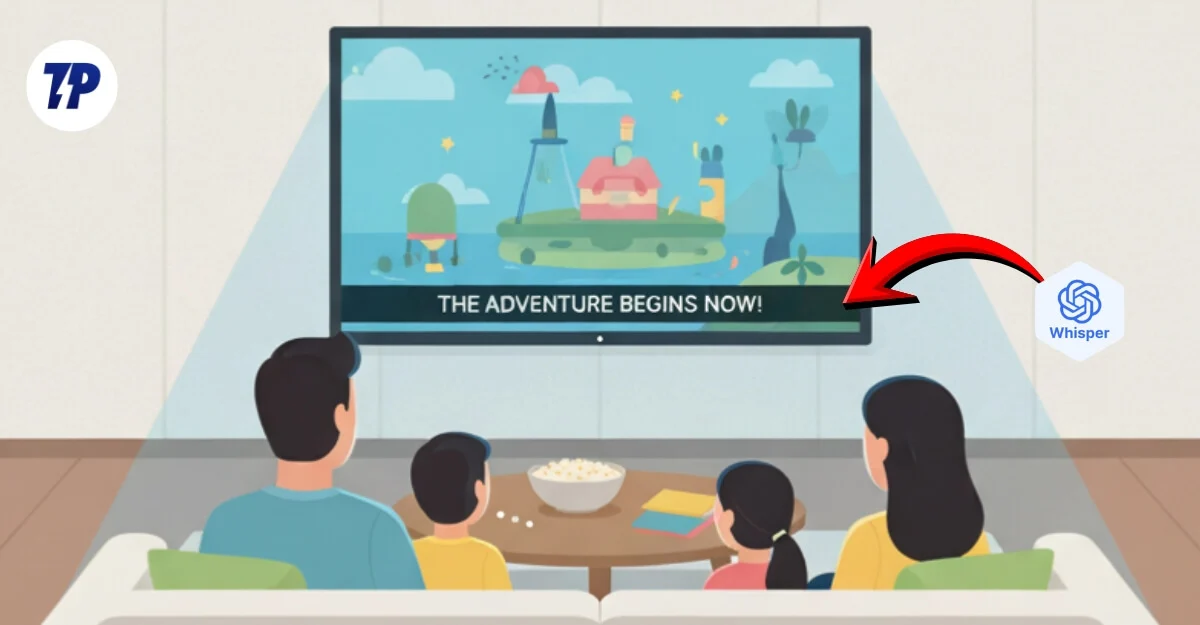
Mientras navegamos por este mundo de la IA, es nuestra responsabilidad proporcionar herramientas de IA útiles que realmente beneficien a nuestros lectores, y lo hemos estado haciendo. Nuestra reciente guía de agentes de IA es una de ellas, y presenta 8 agentes de IA útiles que pueden resultar beneficiosos para los usuarios cotidianos.
Whisper es una de esas herramientas que le permite transcribir audio a texto; también presenta capacidades útiles, como subtítulos, e incluso puede generar subtítulos. Si bien la mayoría de las plataformas ahora ofrecen subtítulos, todavía hay muchos programas que no los tienen, lo que los hace extremadamente difíciles de entender y, a menudo, lleva a no verlos. Además, gracias al doblaje, la mayoría de los estudios lanzan programas con opciones de idioma limitadas.
Tabla de contenido
Cómo generar subtítulos y subtítulos para cualquier video usando Whisper AI
Para ello, estoy usando Whisper, una herramienta gratuita de transcripción de audio de OpenAI disponible tanto para Mac como para Windows. Admite varios idiomas e incluso puede traducir a otros idiomas. Puede transcribir texto, generar texto a partir de audio y convertirlo a otros idiomas; Lo más importante es que puede generar subtítulos y leyendas desde cualquier idioma e incluso traducirlos al inglés.
Requisitos previos para instalar y usar Whisper en su Mac, Windows y Linux
Puedes ejecutar Whisper AI en la nube y localmente en tu Mac. Dado que estamos hablando de una opción gratuita, ejecutarla localmente en su dispositivo es la única opción gratuita disponible. Pero antes de eso, estos son los requisitos previos para que cada plataforma se ejecute localmente en su dispositivo.
ventanas
- Pitón 3.8+
- PyTorch 1.10.1+
- ffmpeg
impermeable
- Pitón 3.8+
- PyTorch 1.10.1+
- ffmpeg linux
- Pitón 3.8+
- PyTorch 1.10.1+
- ffmpeg
Cómo instalar Whisper AI localmente en su dispositivo
Instalar Whisper es fácil y requiere tres pasos, según su dispositivo. He enumerado el método tanto para Windows como para macOS. Puede seguir los pasos para instalar Whisper localmente en su dispositivo sin ningún problema. Si estás listo, comencemos.
Paso 1: instala Python en tu dispositivo
Si ya tiene Python instalado en su dispositivo, puede omitir este paso. Si no lo hace, visite: https://www.python.org/ e instálelo en su dispositivo.
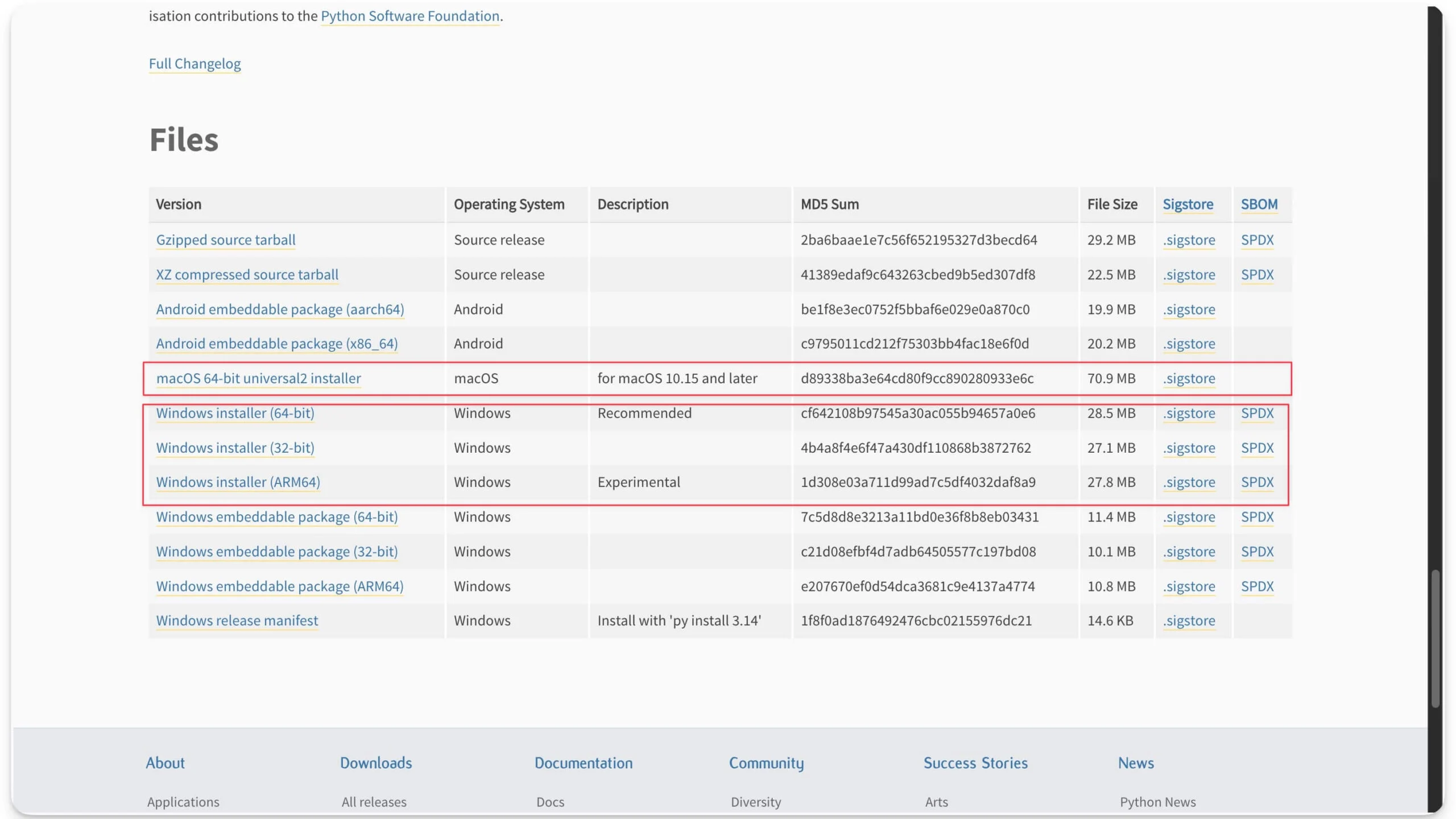
Una vez instalado, use el siguiente comando para verificar si está instalado en su dispositivo.
Abra su símbolo del sistema (Windows) o terminal (Mac/Linux) y escriba el siguiente comando: versión de Python.
Si muestra la versión de Python, algo como esto, Python 3.12.0, significa que se instaló correctamente en su dispositivo. Si no ve esto, siga el proceso nuevamente.
Si tiene una versión anterior de Python, puede actualizarla usando los siguientes comandos en Windows, Mac y Linux.
- Windows: python -m pip instalar –actualizar pip
- MacOS: python3 -m pip instalar –actualizar pip
- Linux: sudo apto instalar python3.12
Paso 2: ahora instala Whisper
A continuación, instale Whisper en su dispositivo. Abra la terminal en su dispositivo y use este comando.
- Windows: instalación de pip -u openai-whisper
- MacOS: pip install -u openai-whisper. Si ve algún error, use este comando: python3 -m pip install –user -U openai-whisper
- Linux: instalación de pip -u openai-whisper
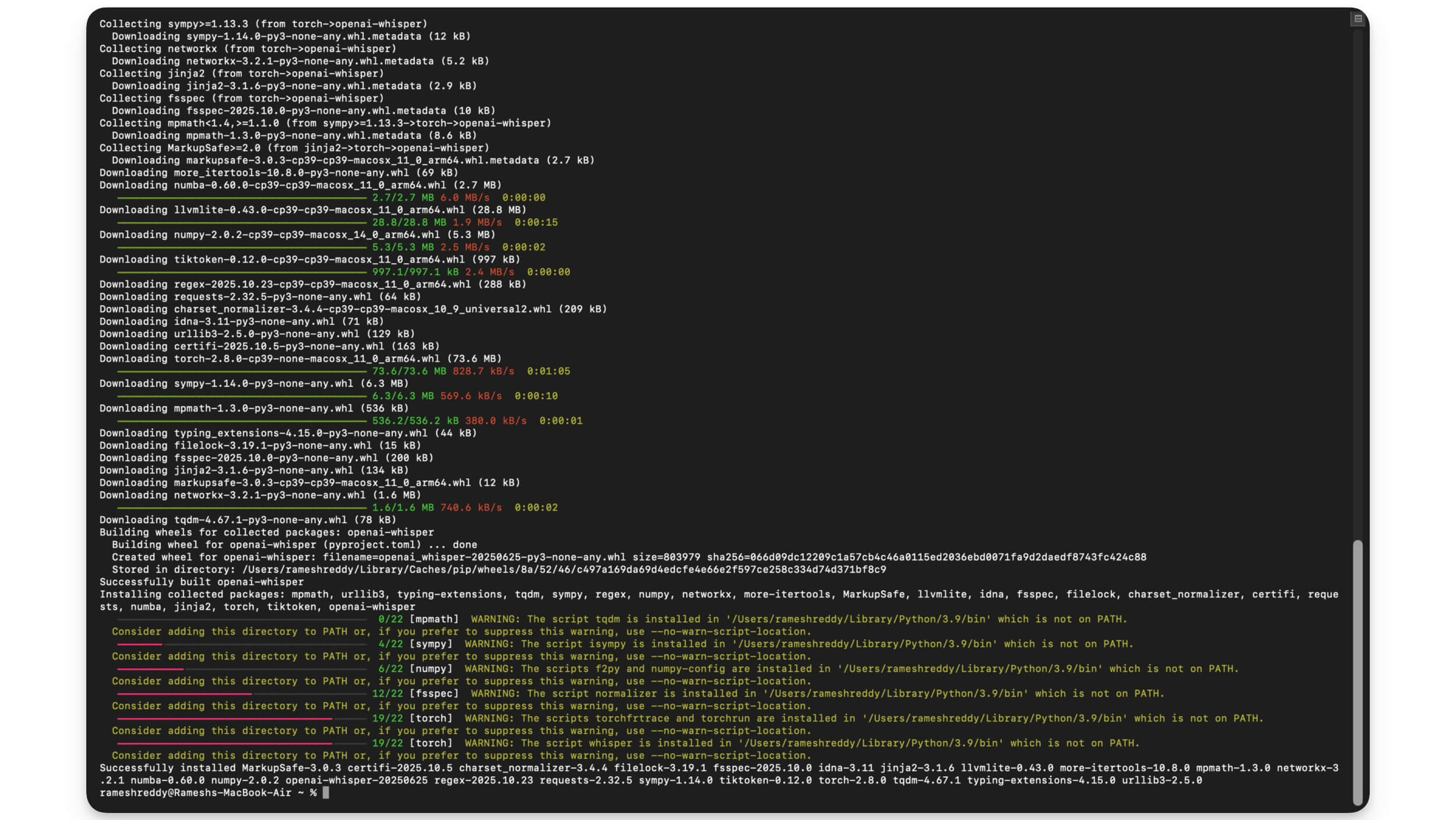
Espere hasta que todos los archivos se descarguen correctamente. Una vez completado, verá un mensaje similar a "Descargado correctamente".
Puede usar este comando para verificar si está instalado correctamente en su dispositivo.
Comando: susurro –ayuda
Paso 3: A continuación, instale el software FFmpeg.
A continuación, instale ffmpeg (requerido para audio) para procesar los archivos de audio en su dispositivo.
En Mac:
Puedes usar Homebrew para instalarlo en tu Mac usando este simple comando: brew install ffmpeg
Si no tienes Homebrew en tu Mac:
Paso 1: abre Terminal en tu Mac

Paso 2: Pegue este comando y presione enter: /bin/bash -c “$(curl -fsSL https://raw.githubusercontent.com/Homebrew/install/HEAD/install.sh)”
Paso 3: Ingrese la Contraseña y espere hasta que se descarguen todos los archivos.
Relacionado: Cómo instalar Homebrew en tu macOS

Paso 4: use este comando para verificar si Brew se instaló correctamente en su dispositivo. Puedes usar este comando: brew –version
Instale el software ffmpeg
Paso 1: abra Terminal y use este comando: brew install ffmpeg
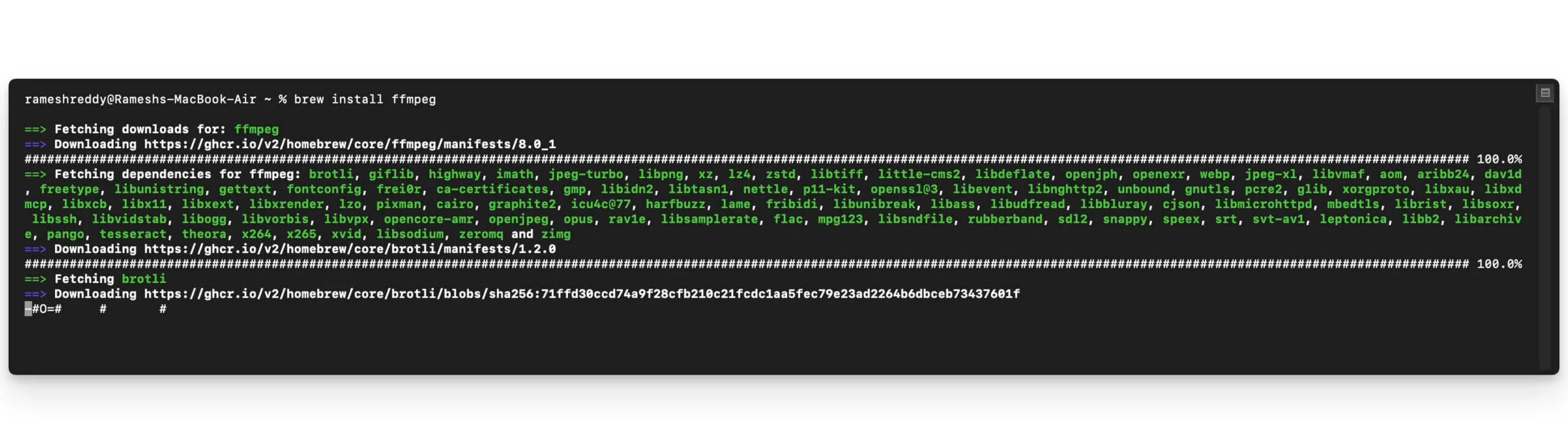
Paso 2: Espere hasta que se hayan descargado todos los archivos necesarios.
Paso 3: use este comando para verificar si se instaló correctamente en su dispositivo: ffmpeg -version
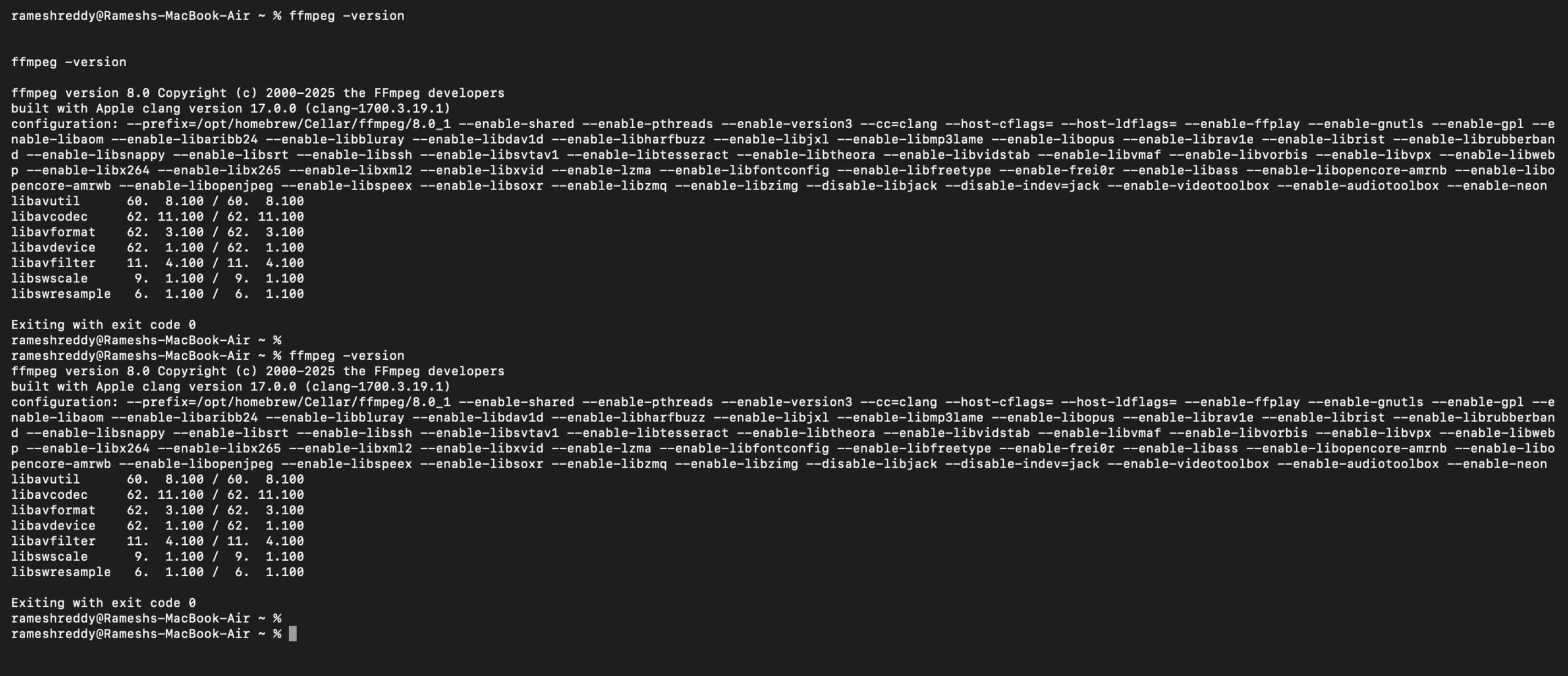
Para ventanas:
Paso 1: vaya a https://ffmpeg.org/download.html y descargue el archivo de Windows.
Paso 2: extráigalo e instálelo en su dispositivo como cualquier otro software.
Paso 3: A continuación, verifique que todo esté instalado correctamente en su dispositivo. Abra la terminal en su dispositivo e ingrese el siguiente comando: 'susurro de ayuda'. Si ve opciones, significa que la aplicación está instalada correctamente en su dispositivo.
Cómo generar subtítulos para vídeo
Paso 1: abre la terminal de tu dispositivo y ve a la carpeta donde se encuentra el archivo de vídeo. En este caso, mi archivo de vídeo se encuentra en mi escritorio. Puede utilizar los siguientes comandos para navegar a la carpeta del archivo de video.

- Windows: CD de escritorio
- MacOS: cd ~/Escritorio
Paso 2: transcribe los archivos de audio y video. Aquí está la lista de formatos de archivo compatibles con Whisper.
| Formatos de vídeo admitidos | Formatos de audio admitidos |
| .mp4 | .mp3 |
| .mkv | .wav |
| .mov | .flac |
| .webm | .m4a |
| .avi | .aac |
| .mpg/.mpeg | .ogg |
| .flv | .opus |
| .wmv | .aiff/.aif |
| .3gp | .amr |
| .wma |
Paso 3: Ahora, transcriba, seleccione el archivo de video usando este comando: susurro (agregue aquí el nombre de su archivo de video o audio) –model turbo –task transcribe
ejemplo: susurro video.mp4 –model turbo –tarea transcribir
Paso 3: Dependiendo de su selección de modelo, es posible que se descargue un nuevo modelo. Así que espera hasta que termine de descargarse. Estos son los distintos modelos de Whisper entre los que puede elegir. Cuanto menor sea el modelo, menor será la precisión.
| Nombre del modelo | Parámetros | VRAM requerida |
| diminuto | 39M | 1 GB |
| base | 74M | 1 GB |
| pequeño | 244M | 2GB |
| medio | 769M | 5GB |
| grande | 1,55 mil millones | 10GB |
| turbo | 809M | 6GB |
Sin embargo, si su dispositivo no es potente, le recomiendo usar el modelo pequeño o básico, ya que ejecutar modelos grandes puede consumir todos los recursos del sistema. Si tiene archivos multimedia más grandes y desea una alta precisión, puede ejecutar Whisper en Google Colab. Aquí está el vídeo tutorial sobre cómo hacerlo.

Paso 4: Ahora se generan los subtítulos. Puede encontrar los siguientes archivos en la carpeta de video que especificó antes.
- video. txt transcripción de texto plano
- video. formato de subtítulos web vtt
- video. Formato de subtítulos común srt (para YouTube, VLC, etc.)
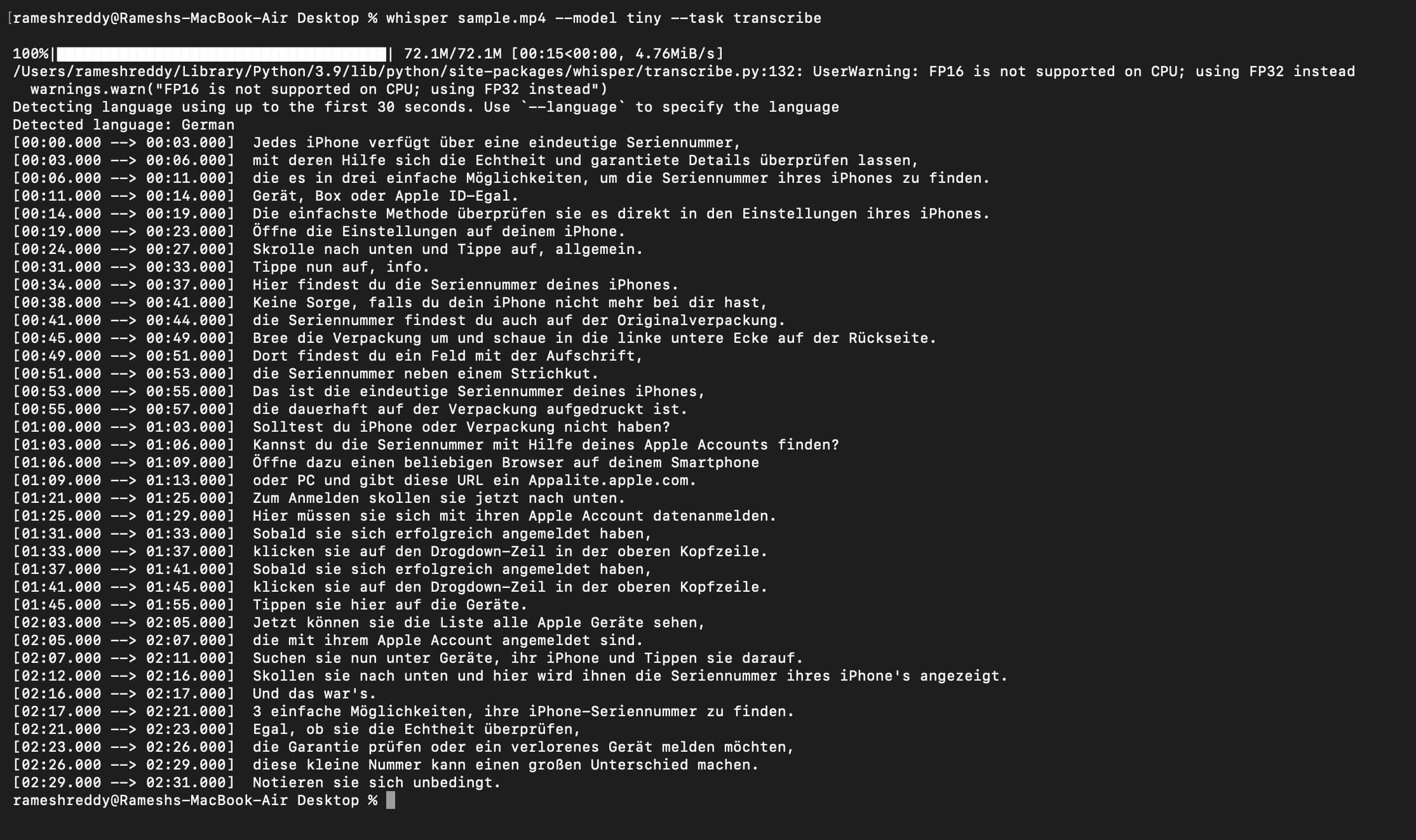
Paso 5: abre el archivo para ver los subtítulos. Ahora ve a la carpeta donde se encuentran tus videos y abre el archivo que dice video.srt

Paso 6 (opcional): si el video no está en inglés, puedes traducirlo al inglés usando el siguiente comando.
Comando: susurro (el nombre de su archivo de video o audio) –modelo medio –idioma (ingrese su idioma aquí) –tarea traducir
Ejemplo: susurro video.mp4 –modelo medio –idioma japonés –tarea traducir
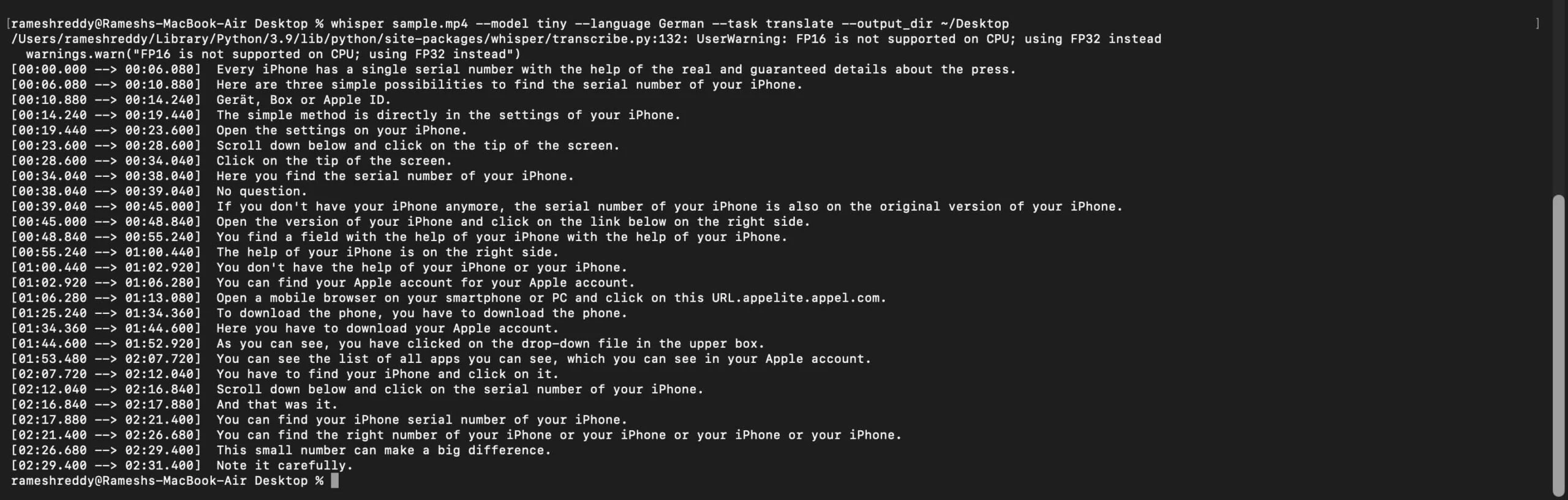
Paso 7: Ahora, regresa al destino donde se encuentra el archivo de video. Desde allí, puedes ver el archivo video.SRT, que contiene subtítulos en inglés para el video que usaste.

Cómo utilizar subtítulos para el vídeo
Puede importar subtítulos a cualquier reproductor multimedia de terceros y reproducir el vídeo con subtítulos. VLC es el mejor reproductor multimedia de terceros disponible tanto para Windows como para macOS. Aquí se explica cómo usarlo para ver películas con subtítulos que haya generado usando Whisper.
Descargar el reproductor multimedia VLC (gratis)
- Para ventanas
- Para MacOS
Paso 1: Una vez descargado, instale el reproductor multimedia VLC en su dispositivo.
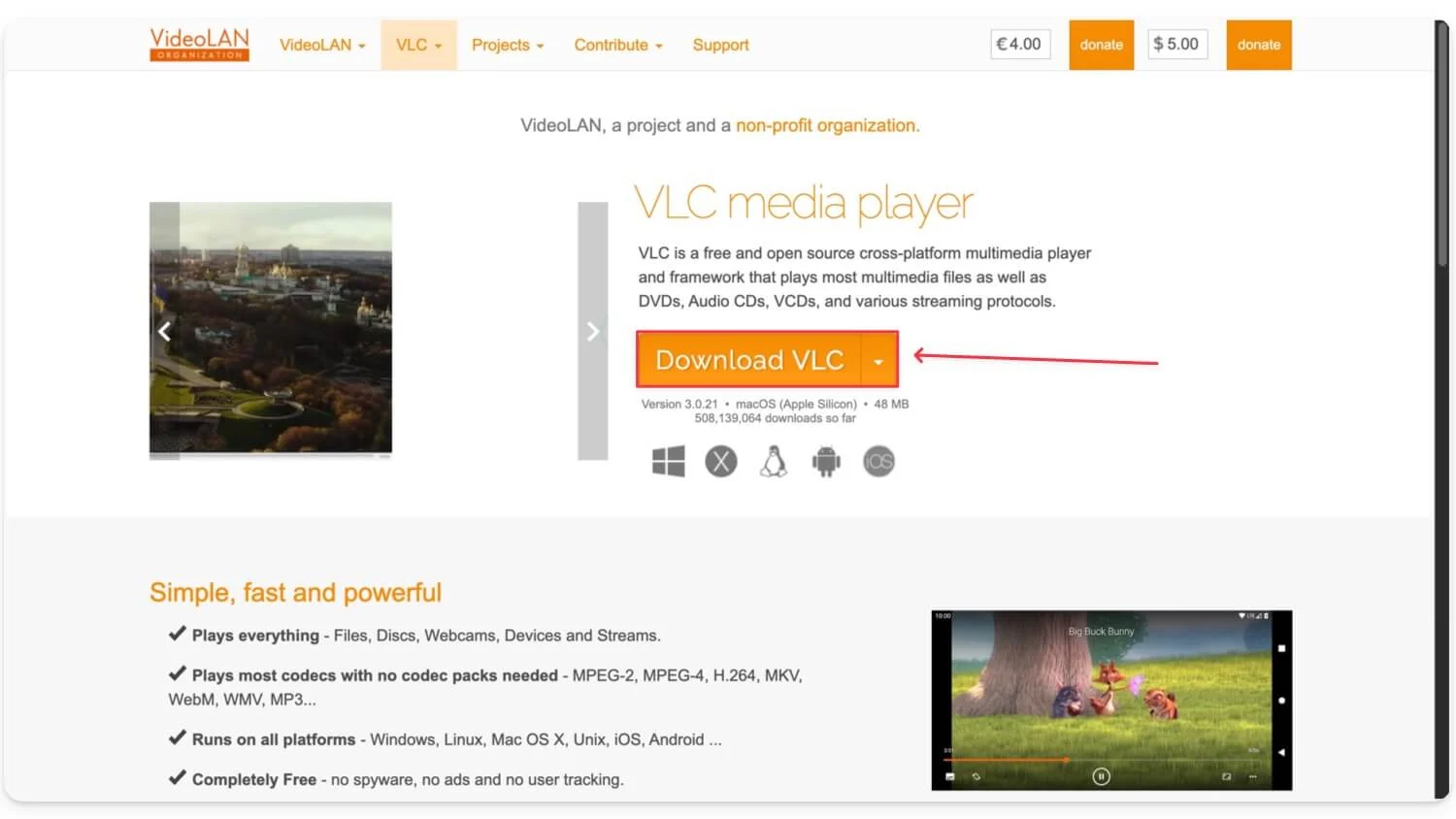
Paso 2: abra el reproductor VLC en su Windows y navegue hasta la pestaña Lista de reproducción, luego haga clic en Abrir medios.
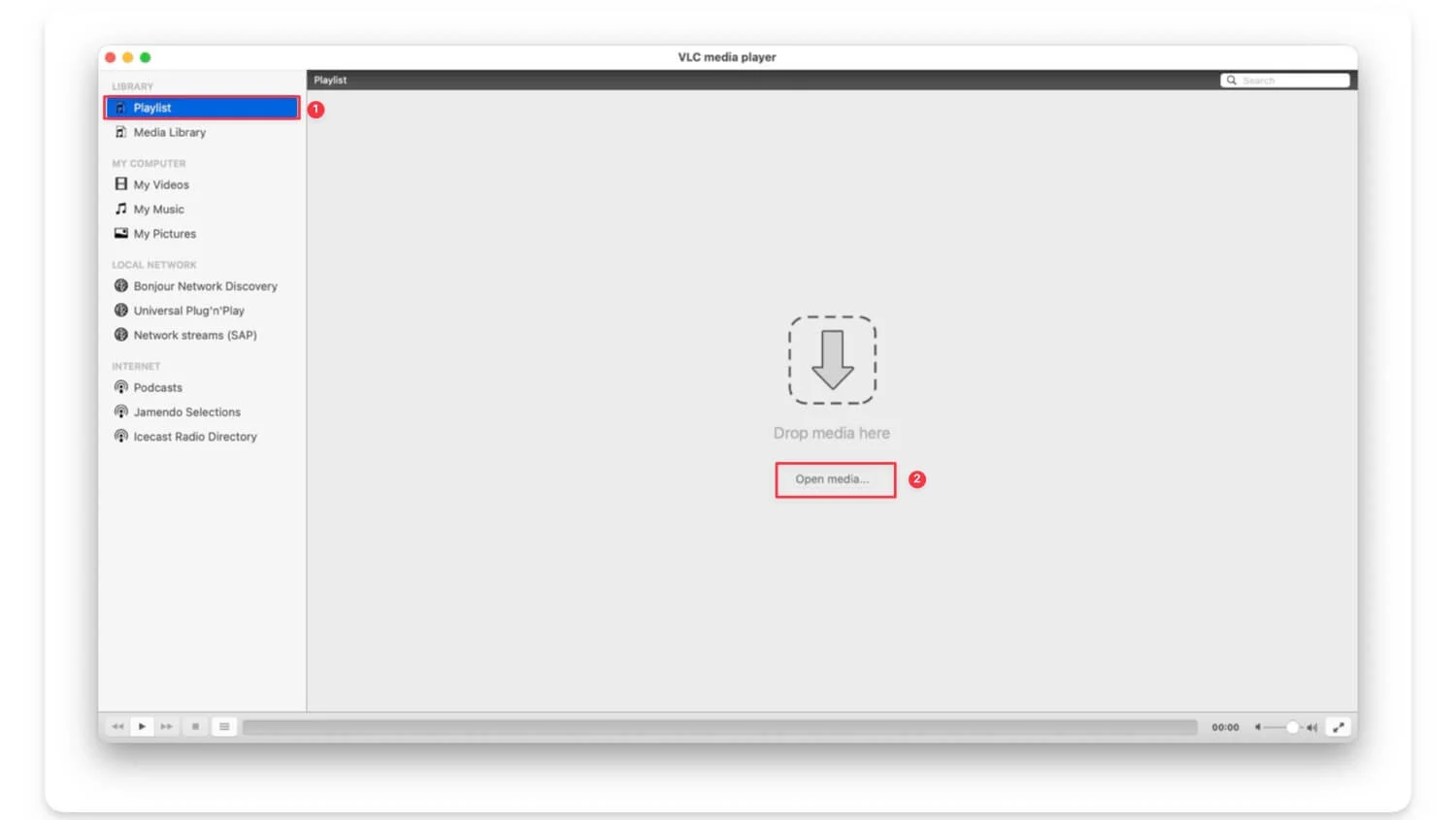
Paso 3: Desde aquí, toque Explorar y seleccione el archivo de video y habilite Agregar archivo de subtítulos, seleccione el archivo de subtítulos que generó con Whisper AI y haga clic en Abrir.
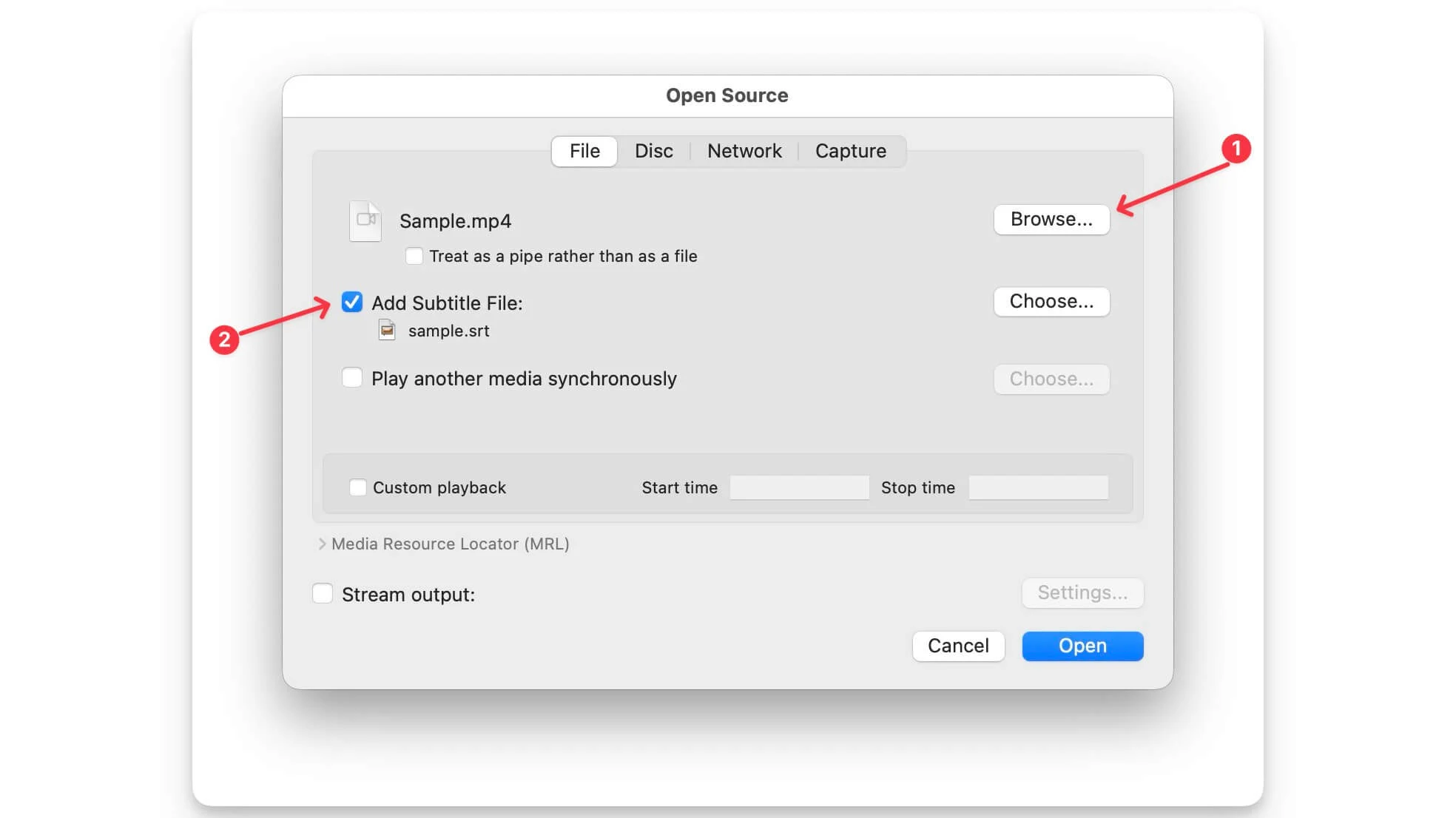
Paso 4: Eso es todo, se generan los subtítulos para el vídeo.
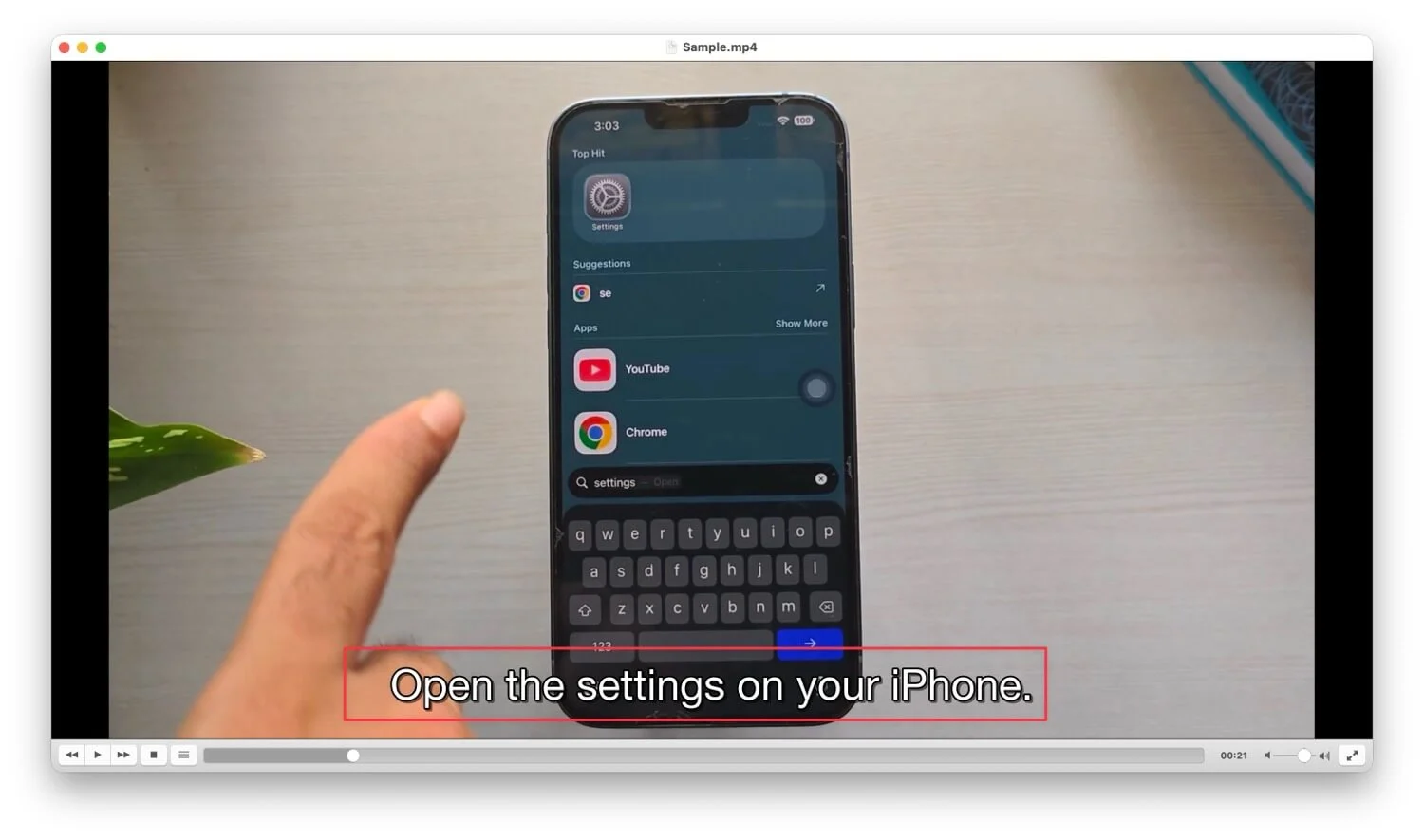
Pensamientos finales
A lo largo de los años, estas limitaciones me han frustrado. Sin embargo, VLC ha anunciado subtítulos generados por IA que funcionan en tiempo real, pero aún no están disponibles para los usuarios habituales. Y lo que es aún más preocupante, fue su última publicación en Twitter, así que estoy perdiendo la esperanza hasta que descubra a Whisper.
Así es como puedes generar subtítulos para cualquier vídeo, incluidas películas completas, dependiendo de los recursos de tu dispositivo. Si su dispositivo no es potente, puede ejecutar Whisper AI en Google Colab. No solo generas subtítulos, sino que también puedes traducirlos a otros idiomas, como se muestra en el vídeo a continuación. Espero que encuentres útil esta guía. Me aseguré de que cada paso esté detallado para que esta guía sea amigable para principiantes. Si aún tiene algún problema al configurar o ejecutar Whisper AI localmente en su dispositivo. Puedes comentar a continuación.
Preguntas frecuentes sobre la generación de subtítulos con Whisper AI
1. ¿Puedo usar Whisper para agregar subtítulos automáticamente a los videos de YouTube que subo?
No, necesitas generar subtítulos si el video está almacenado localmente en tu dispositivo y luego subirlo a YouTube cuando subes el video. No agrega subtítulos automáticamente a los videos de YouTube que subes.
2. ¿Whisper funciona sin conexión después de la instalación?
Sí, una vez descargado el modelo requerido, funciona sin conexión, eliminando la necesidad de una conexión a Internet.
3. ¿Cómo puedo acelerar la transcripción en dispositivos antiguos o de gama baja?
Para acelerar la transcripción, es necesario utilizar modelos pequeños. También puedes comprimir los archivos de vídeo grandes en otros más pequeños para acelerar este proceso. Para comprimir archivos, puede usar el siguiente comando en la terminal: ffmpeg -i video. mp4 -q: a 0 -mapa un audio. mp3
4. ¿Puede Whisper detectar hablantes o separar diálogos automáticamente?
No, actualmente Whisper no puede detectar hablantes ni separar diálogos automáticamente; necesita utilizar herramientas independientes, como Pyannote, para obtener archivos de audio independientes, Pyannote audio o WhisperX
5. ¿Los subtítulos generados por Whisper son precisos para conversaciones ruidosas o con acento?
Sí, es uno de los mejores modelos de transcripción. La precisión también depende del modelo que esté utilizando; los modelos grandes generalmente generan mayor precisión; sin embargo, pueden llevar más tiempo y requerir recursos potentes para ejecutarse.
